چگونه فایل های پاک شده را از هارد دیسک خود پاک کنیم
هنگام تصمیم گیری برای تمیز کردن هارد دیسک، کاربران معمولاً از قالب بندی یا حذف دستی فایل ها از سطل بازیافت ویندوز استفاده می کنند. با این حال، این روش ها پاک شدن کامل داده ها را تضمین نمی کنند و با کمک ابزارهای ویژه می توانید فایل ها و اسنادی را که قبلاً در هارد دیسک ذخیره شده اند بازیابی کنید.
اگر باید به طور کامل از شر فایل های مهم خلاص شوید تا کسی نتواند آنها را بازیابی کند، روش های استاندارد سیستم عامل کمکی نمی کند. برای این اهداف، برنامه ها برای حذف کامل داده ها، از جمله آنهایی که با روش های مرسوم حذف می شوند، استفاده می شود.
اگر فایل ها قبلا از هارد دیسک حذف شده اند، اما می خواهید آنها را برای همیشه پاک کنید، باید از نرم افزار خاصی استفاده کنید. چنین راه حل های نرم افزاری به شما امکان می دهد فایل ها را به گونه ای پاک کنید که بعداً حتی با کمک ابزارهای حرفه ای بازیابی آنها غیرممکن باشد.
به طور خلاصه، اصل به شرح زیر است:
- شما در حال حذف یک فایل هستید "ایکس"(به عنوان مثال، از طریق "سطل زباله")، و از میدان دید شما ناپدید می شود.
- از نظر فیزیکی روی دیسک باقی میماند، اما سلولی که در آن ذخیره میشود رایگان علامتگذاری شده است.
- وقتی فایلهای جدید روی دیسک نوشته میشوند، سلولی که بهعنوان آزاد علامتگذاری شده است استفاده میشود و فایل رونویسی میشود "ایکس"جدید. اگر سلول در هنگام ذخیره یک فایل جدید استفاده نشده است، پس فایلی که قبلاً حذف شده است "ایکس"روی هارد باقی می ماند
- پس از بازنویسی مکرر داده ها روی سلول (2-3 بار)، ابتدا فایل حذف شد "ایکس"بالاخره وجود خود را از دست می دهد اگر فایل فضای بیشتری از یک سلول را اشغال کند، در این مورد ما فقط در مورد یک قطعه صحبت می کنیم "ایکس".
بنابراین، شما خودتان می توانید فایل های غیر ضروری را حذف کنید تا قابل بازیابی نباشند. برای انجام این کار، باید هر فایل دیگری را 2-3 بار در تمام فضای خالی بنویسید. با این حال، این گزینه بسیار ناخوشایند است، بنابراین کاربران معمولاً ابزارهای نرم افزاری را ترجیح می دهند که با استفاده از مکانیسم های پیچیده تر، به آنها اجازه بازیابی فایل های پاک شده را نمی دهند.
روش 1: CCleaner
یک برنامه معروف که برای تمیز کردن هارد دیسک شما از زباله طراحی شده است، همچنین می تواند به طور قابل اعتماد داده ها را حذف کند. به درخواست کاربر، میتوانید کل درایو یا فضای خالی را با استفاده از یکی از چهار الگوریتم پاک کنید. در حالت دوم، تمام فایلهای سیستم و کاربر دست نخورده باقی میمانند، اما فضای تخصیصنخورده به طور ایمن پاک میشود و برای بازیابی غیرقابل دسترسی خواهد بود.
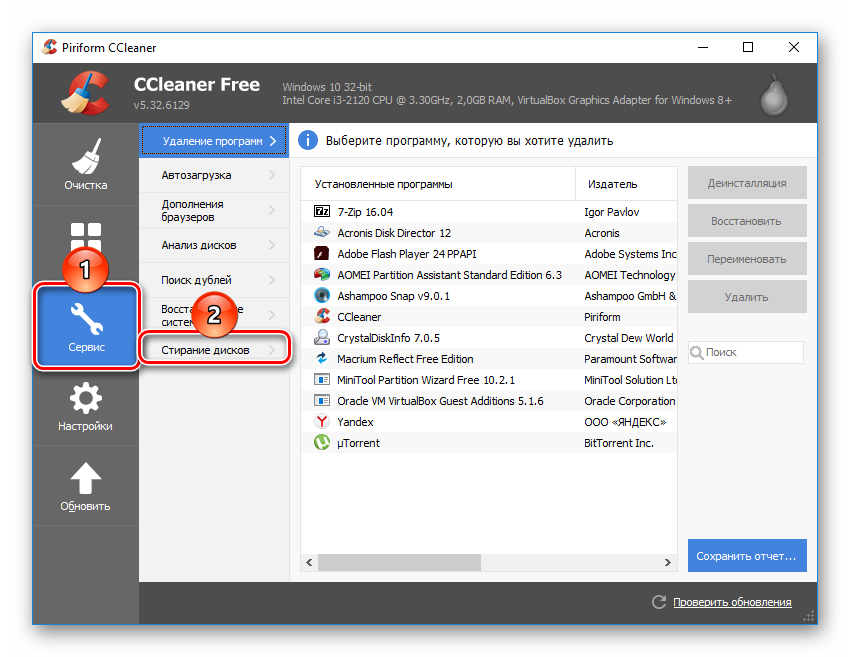
روش 2: پاک کن
پاک کن، مانند CCleaner، آسان و رایگان برای استفاده است. این می تواند به طور قابل اعتماد فایل ها و پوشه هایی را که کاربر می خواهد از شر آنها خلاص شود، حذف کرده و علاوه بر این، فضای خالی دیسک را نیز پاک می کند. کاربر می تواند به صلاحدید خود یکی از 14 الگوریتم حذف را انتخاب کند.
این برنامه در منوی زمینه تعبیه شده است، بنابراین با کلیک راست بر روی یک فایل غیر ضروری، می توانید بلافاصله آن را برای حذف به Eraser ارسال کنید. یک منفی کوچک عدم وجود زبان روسی در رابط است، با این حال، به عنوان یک قاعده، دانش اولیه زبان انگلیسی کافی است.
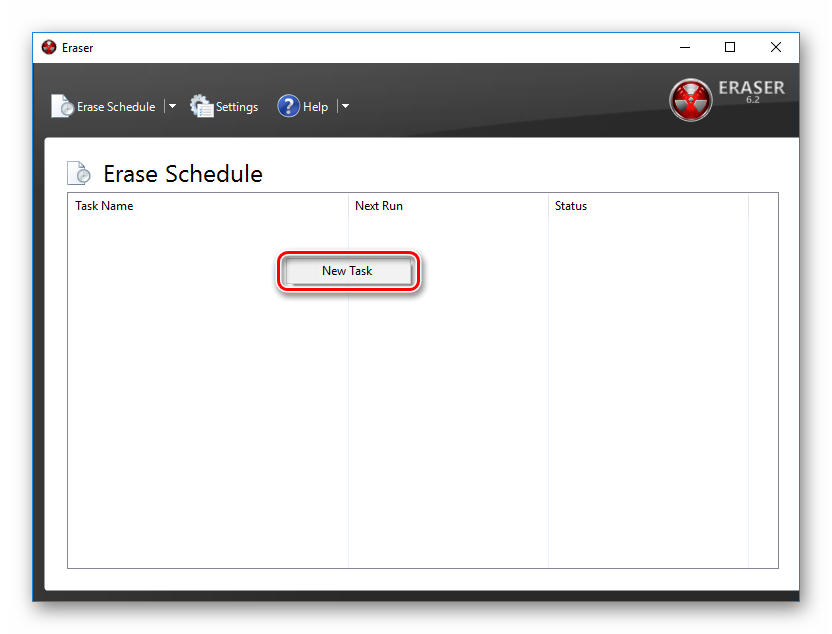
روش 3: فایل خرد کن
برنامه File Shredder از نظر عملکرد مشابه برنامه قبلی یعنی Eraser است. از طریق آن همچنین می توانید داده های غیر ضروری و محرمانه را برای همیشه حذف کنید و فضای خالی هارد دیسک را پاک کنید. این برنامه در اکسپلورر تعبیه شده است و با کلیک راست روی یک فایل غیر ضروری می توان آن را فراخوانی کرد.
تنها 5 الگوریتم پاک کردن وجود دارد، اما این برای حذف ایمن اطلاعات کافی است.
توجه داشته باشید:علیرغم این واقعیت که استفاده از چنین برنامه هایی بسیار آسان است، اگر تنها بخشی از دیسک بازنویسی شود، این حذف کامل داده ها را تضمین نمی کند.
به عنوان مثال، اگر نیاز به حذف دائمی یک تصویر وجود دارد، اما سیستم عامل نمایش تصویر کوچک را فعال کرده است، حذف ساده فایل کمکی نخواهد کرد. یک فرد آگاه میتواند با استفاده از عکسی که طرحها را ذخیره میکند، آن را بازیابی کند. وضعیت مشابهی در مورد فایل صفحه بندی و سایر اسناد سیستمی است که کپی یا طرحی از هر داده کاربر را ذخیره می کند.
روش 4: قالب بندی چندگانه
البته فرمت معمولی هارد دیسک هیچ داده ای را حذف نمی کند، بلکه فقط آن را مخفی می کند. یک راه مطمئن برای حذف تمام اطلاعات از هارد دیسک بدون امکان بازیابی، انجام فرمت کامل و تغییر نوع سیستم فایل است.
بنابراین، اگر از سیستم فایل NTFS استفاده می کنید، باید این کار را انجام دهید کاملفرمت (نه سریع) به FAT و سپس دوباره به NTFS. علاوه بر این، می توانید درایو را با تقسیم آن به چند بخش علامت گذاری کنید. پس از چنین دستکاری ها، عملا هیچ شانسی برای بازیابی اطلاعات وجود ندارد.
اگر باید با هارد دیسکی که سیستم عامل در آن نصب شده است کار کنید، باید قبل از بوت شدن تمام دستکاری ها انجام شود. برای انجام این کار، می توانید از یک درایو فلش USB قابل بوت با سیستم عامل یا یک برنامه ویژه برای کار با دیسک ها استفاده کنید.
بیایید به روند قالب بندی کامل چندگانه با تغییر سیستم فایل و پارتیشن بندی دیسک نگاه کنیم.
- یک درایو فلش USB قابل بوت با سیستم عامل مورد نظر ایجاد کنید یا از یک موجود استفاده کنید. در وب سایت ما می توانید دستورالعمل هایی برای ایجاد فلش قابل بوت با، پیدا کنید.
- درایو فلش USB را به رایانه شخصی خود وصل کنید و آن را از طریق بایوس به دستگاه اصلی بوت تبدیل کنید.
در AMI BIOS: چکمه > 1 اولویت بوت > فلاش شما
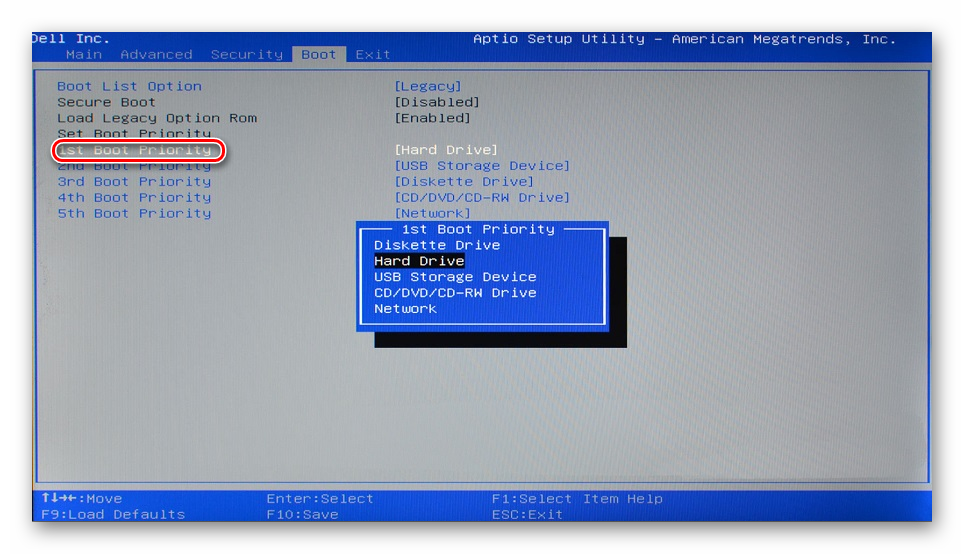
در Award BIOS: > ویژگی های بایوس پیشرفته > اولین دستگاه بوت > فلاش شما
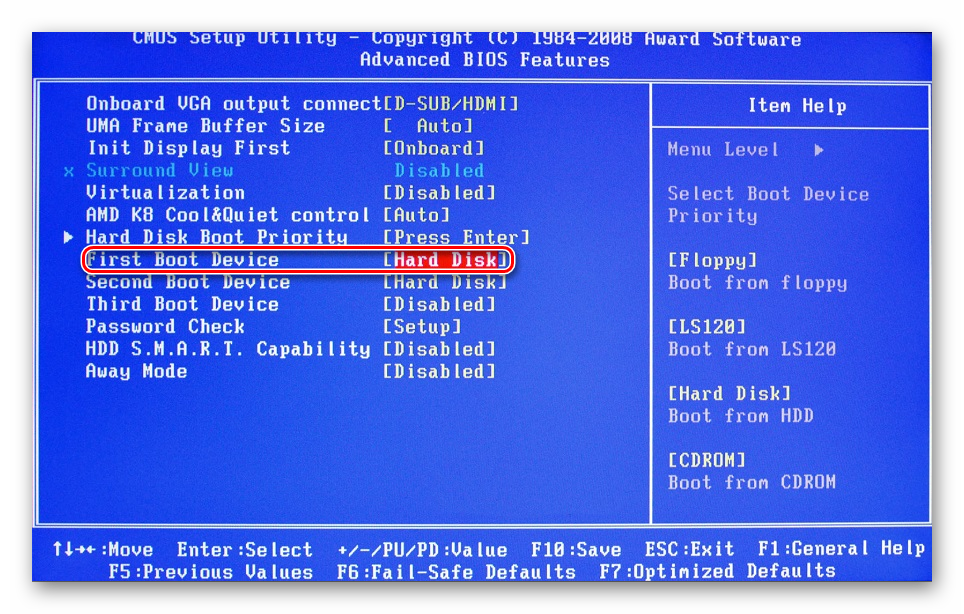
کلیک F10، و سپس "Y"برای ذخیره تنظیمات
- قبل از نصب ویندوز 7، روی لینک کلیک کنید "بازگرداندن سیستم".
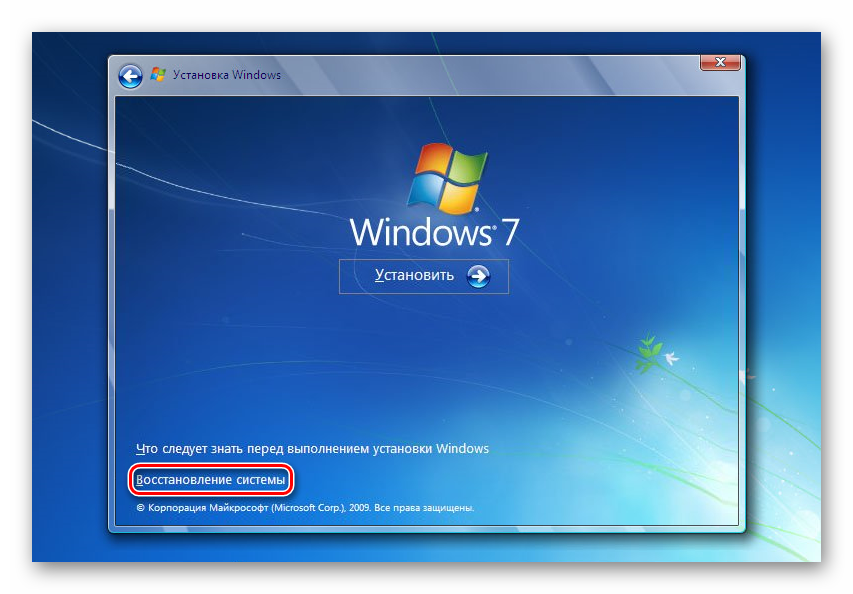
در ویندوز 7 شما به "گزینههای بازیابی سیستم"، جایی که باید مورد را انتخاب کنید "خط فرمان".

قبل از نصب ویندوز 8 یا 10 نیز روی لینک کلیک کنید "بازگرداندن سیستم".
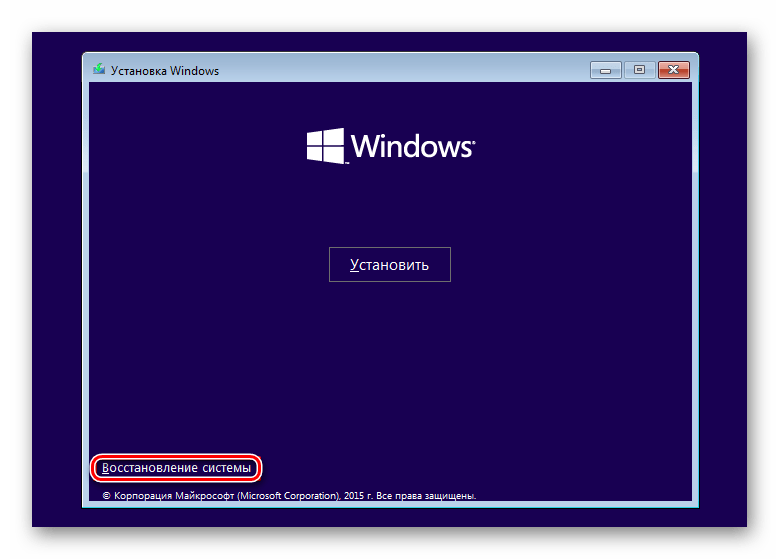
- از منوی بازیابی، را انتخاب کنید "عیب یابی".
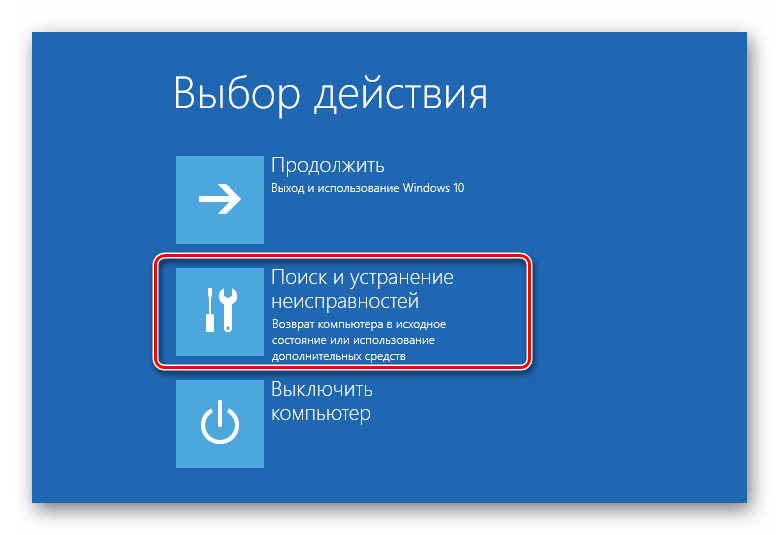
- سپس "گزینه های اضافی".
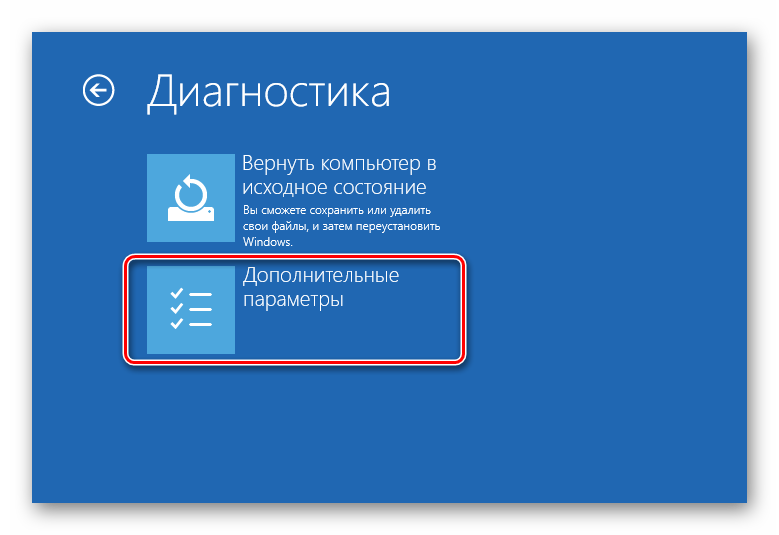
- انتخاب کنید "خط فرمان".
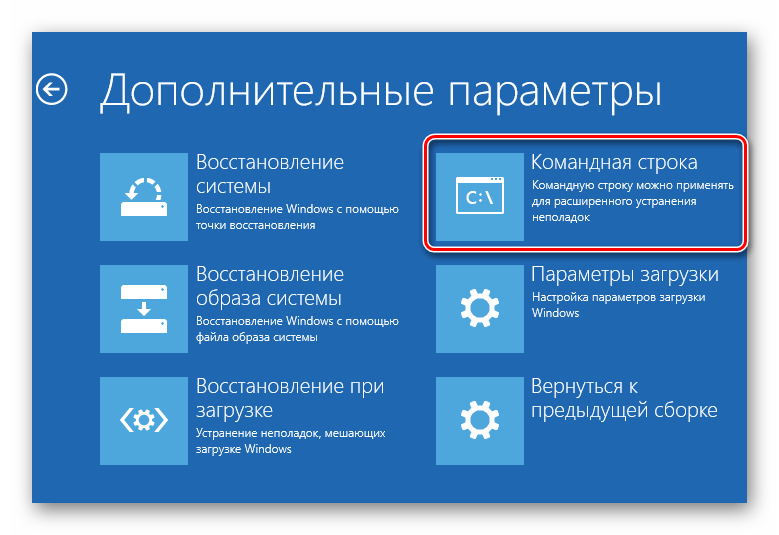
- ممکن است سیستم از شما بخواهد که یک نمایه را انتخاب کنید و همچنین یک رمز عبور برای آن وارد کنید. اگر رمز عبور برای حساب خود تعیین نکرده اید، از وارد کردن صرفنظر کرده و کلیک کنید "ادامه هید".
- اگر می خواهید حرف واقعی درایو را پیدا کنید (به شرطی که چندین هارد دیسک نصب شده باشد یا فقط باید پارتیشن را فرمت کنید) دستور را در cmd وارد کنید.
wmic logicaldisk get deviceid، حجم، اندازه، توضیحات
و فشار دهید وارد.
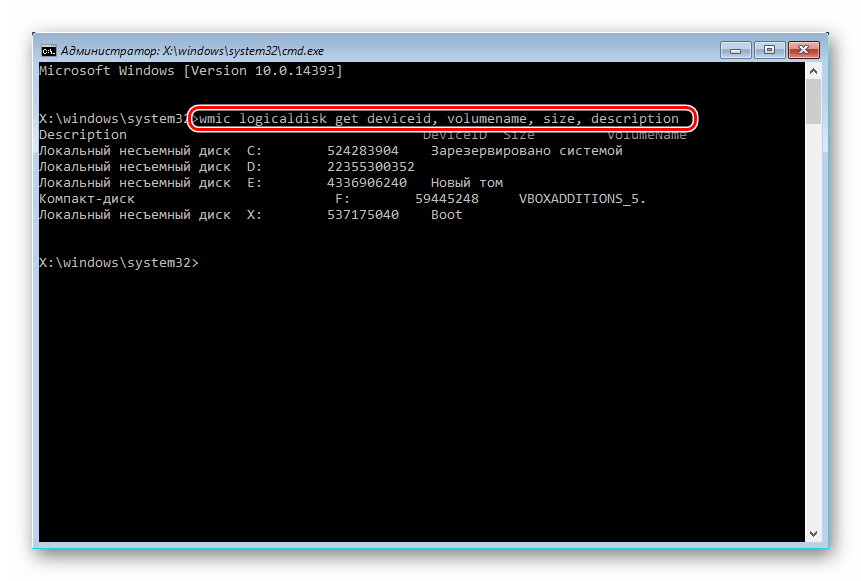
- بر اساس اندازه (در جدول به بایت است)، می توانید تعیین کنید که کدام حرف از حجم/پارتیشن مورد نظر واقعی است و توسط سیستم عامل اختصاص داده نشده است. این شما را از فرمت کردن تصادفی درایو اشتباه محافظت می کند.
- برای فرمت کامل با تغییر سیستم فایل، دستور را بنویسید
فرمت /FS:FAT32 X: - اگر هارد دیسک شما در حال حاضر دارای سیستم فایل NTFS است
فرمت /FS:NTFS X: - اگر هارد دیسک شما در حال حاضر دارای سیستم فایل FAT32 است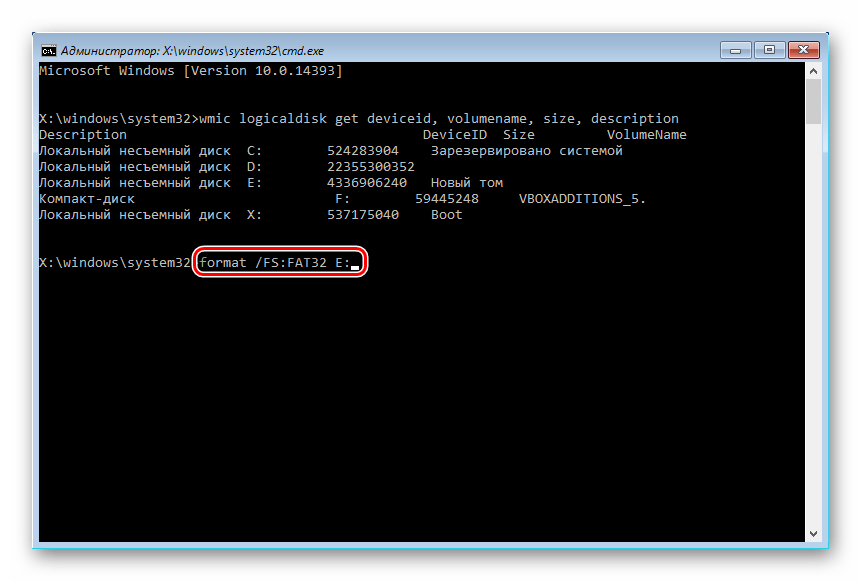
بجای ایکسحرف درایو خود را جایگزین کنید.
پارامتری به دستور اضافه نکنید /q- مسئول قالب بندی سریع است که پس از آن بازیابی فایل همچنان قابل انجام است. شما فقط باید یک قالب بندی کامل انجام دهید!
- پس از تکمیل فرمت، دستور مرحله قبل را دوباره فقط با یک سیستم فایل متفاوت بنویسید. یعنی زنجیره قالب بندی باید به این صورت باشد:
NTFS > FAT32 > NTFS
FAT32 > NTFS > FAT32
پس از این، نصب سیستم را می توان لغو یا ادامه داد.
